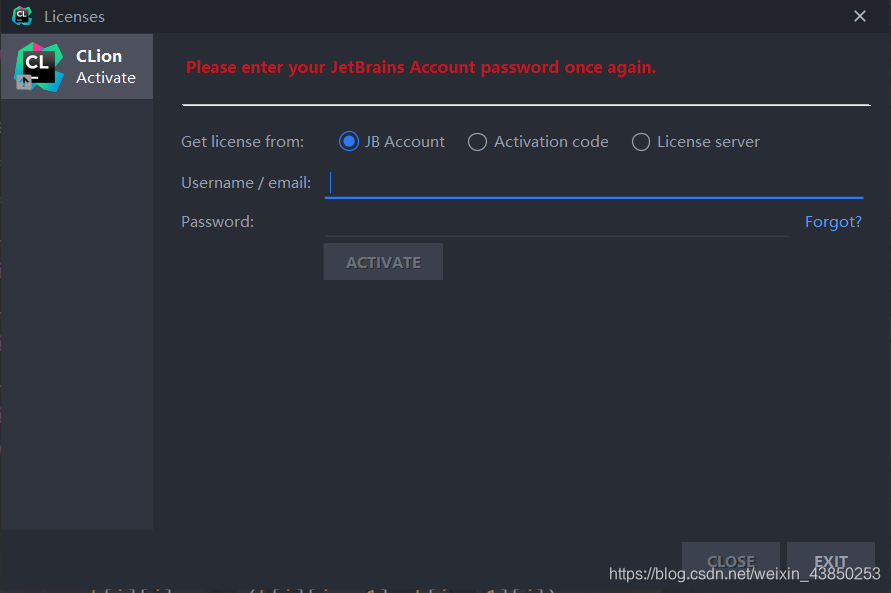前言
现在许多理工科专业都会学习c或c++的编程语言,所以我们有必要了解一下它。
c++是c语言的超集(简单理解就是c++兼容)。
环境配置
下面有几个可以选择,在可以的情况下,我建议选择Clion.
1.dev c++
这个大家最为熟悉了,我第一次使用的IDE(集成开发工具,你可以理解为帮助你开发程序的软件)也是这个。
去这个链接下载,或者直接点击这里download。
这里案例一下这个Free download manager,可以加快下载的速度。
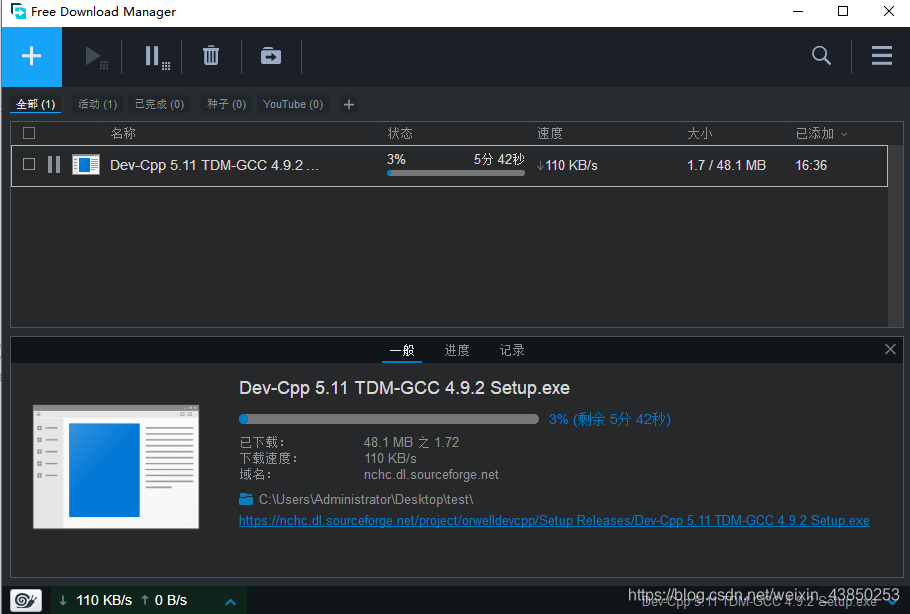 安装包下载好之后就点击exe文件安装即可,和你去微信官网下载安装包后再去安装是差不多的道理。
安装包下载好之后就点击exe文件安装即可,和你去微信官网下载安装包后再去安装是差不多的道理。
关于使用的方法可以参考这个网页上的教程dev使用教程,具体的特别简单。
2.CodeBlock
这个我用过一段时间,还行,就是和dev一样,美观性可能稍微勉强了一点。
到官方下载页面下载即可。或者也可以直接点击这里release版本下载页面 ,但是之后有新版本这个链接可能要失效。
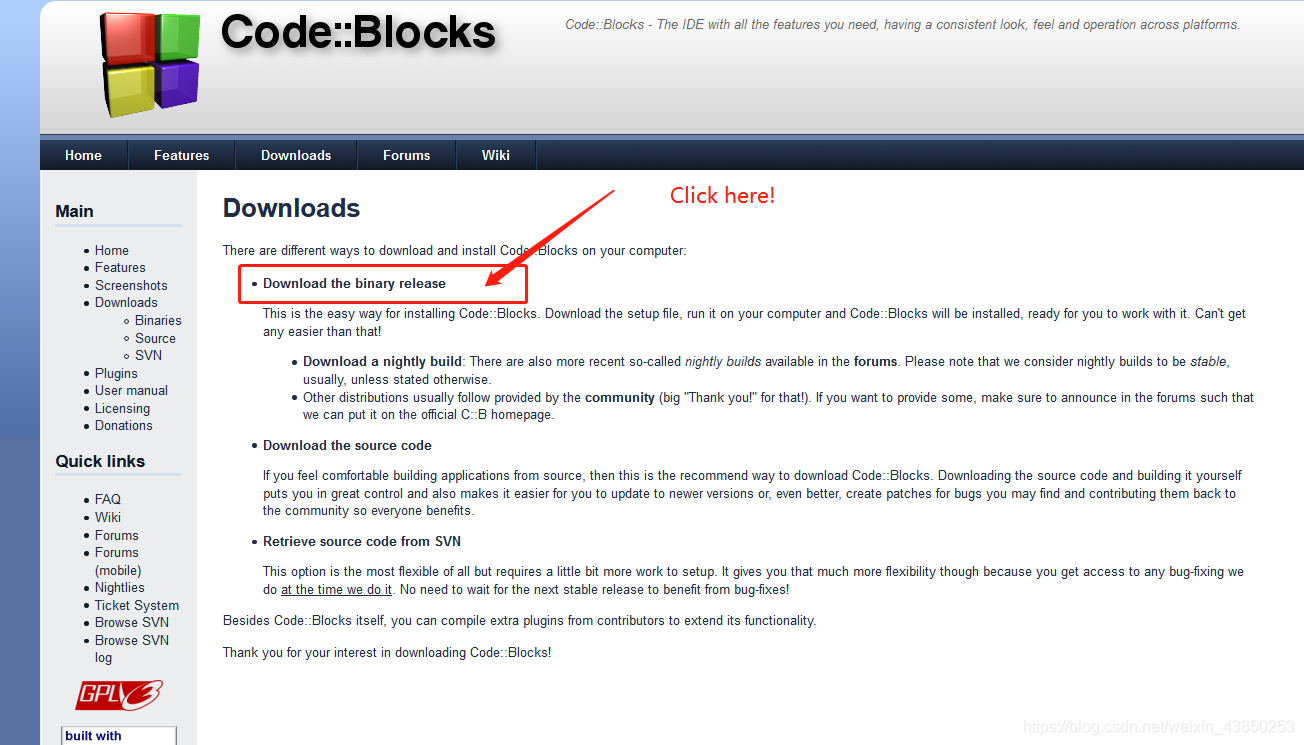 这里我也推荐一个基本教程
这里我也推荐一个基本教程
3. vscode
vscode需要搭建插件使用,然后写多文件的c++(或c)项目需要你有cmake还有mingw.这里不太推荐新手用vscode来写,因为要写配置文件,到时配置不好会有好多问题等你解决。(当然也有可能是我太菜了哈哈哈哈~)
4.VS
中文官网下载即可,vs还挺方便的,也可开发gui(图形用户界面)的程序,就是有点大,下载好久。入门的话community版本即可
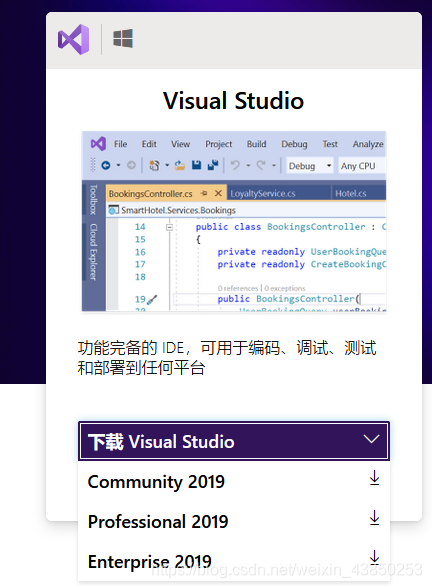
5.clion
我强烈推这个,这个会用到mingw。不过不知道为什么,我之前下载mingw安装时会报错,并且无法安装。这个需要mingw,你可以从devc++的安装目录下面可以找到mingw,你可以用这个mingw来给clion使用。或者可以从我上传的资源去下载:(这个也是来自官网的安装包后去安装后的文件,我把它直接拷贝过来了,亲测可用): 下载页面
然后我们来下载一下[clion](https://www.jetbrains.com/clion/),进入网页可能有点慢...大家耐心.....
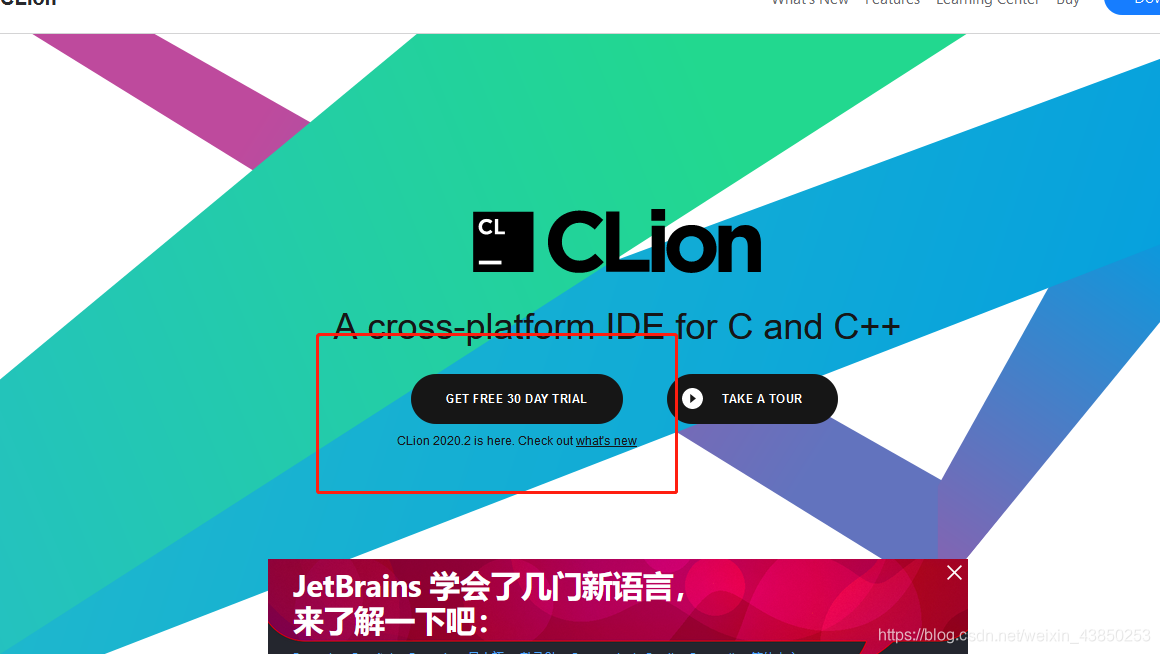 大家如果有了学校的邮箱后,可以用学校的邮箱注册一个JB Account,然后再安装过程中激活即可。(下图是我一年到期后提示我激活的页面,由于和初次安装时激活页面差不多,所以截图下来给大家看看)
大家如果有了学校的邮箱后,可以用学校的邮箱注册一个JB Account,然后再安装过程中激活即可。(下图是我一年到期后提示我激活的页面,由于和初次安装时激活页面差不多,所以截图下来给大家看看)
关于jetBrains他们家的产品我觉得IDEA,PyCharm,Goland和Clion我都很喜欢。
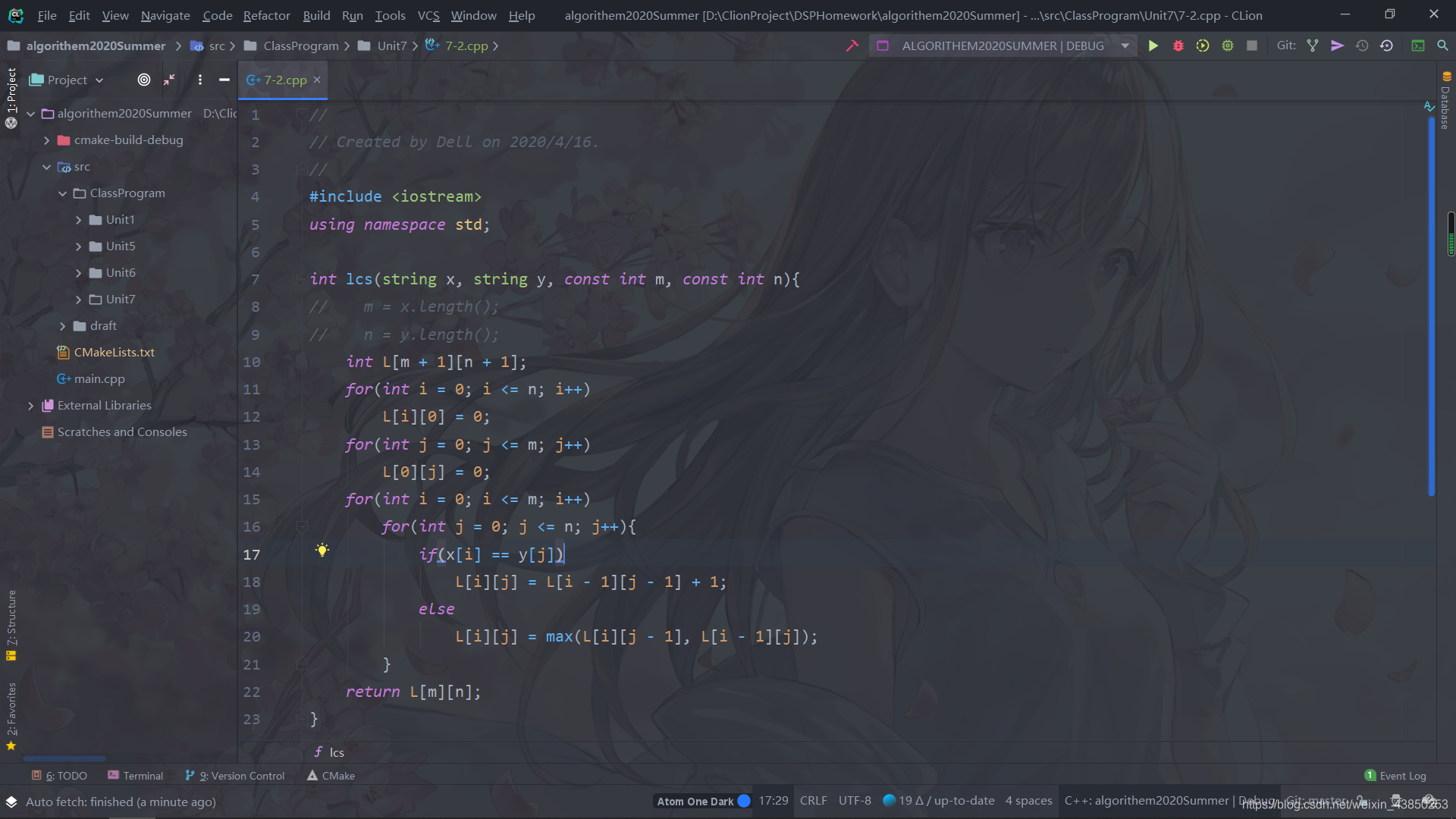
这里我用了两个插件,一个是Backgroud Image Plus +(可以让你选择一张图片作为背景图片,还可以调节透明度等等),一个是Material Theme UI 。前者可以设置背景图片,后者可以选择主题,我这里选择的是Atom one Dark。Material Theme UI就是你下载之后再重启一下Clion就可以选择了。
然后下载插件的方法是: 左上角 file -> settings -> plugins 即可。
推荐教程
### 1.菜鸟教程 我觉得菜鸟教程写的不错。
虽然菜鸟工具可以让我们在线运行代码,但是还是建议代码再本地手动输入。毕竟在线运行代码只能写一些不复杂的小程序而已。
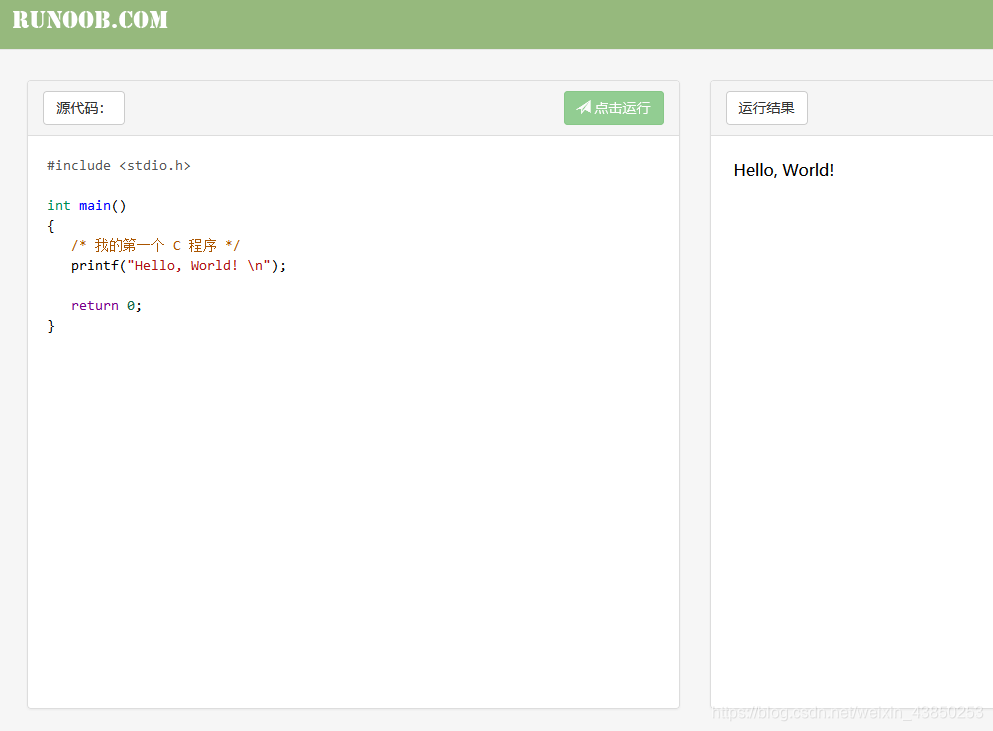
拓展建议
平时我们入门的时候,都是一个黑乎乎的command命令行,但是比如一个点餐系统,我们看到的是一个界面给用户点击还有输入操作。此时我们就涉及到GUI编程
- MFC编程
这个可以用VS IDE开发 - Qt编程
qt的官网